 System-Tutorial
System-Tutorial Windows-Serie
Windows-Serie Was soll ich tun, wenn ich den Sicherheitsschutz in Windows 11 nicht deaktivieren kann? Win11 kann die Sicherheitsschutzlösung nicht deaktivieren
Was soll ich tun, wenn ich den Sicherheitsschutz in Windows 11 nicht deaktivieren kann? Win11 kann die Sicherheitsschutzlösung nicht deaktivierenWas soll ich tun, wenn ich den Sicherheitsschutz in Windows 11 nicht deaktivieren kann? Win11 kann die Sicherheitsschutzlösung nicht deaktivieren
Im Win11-System ist die Sicherheitsschutzfunktion immer aktiviert. Diese Funktion kann die Sicherheit des Computers schützen und gefährliche Dateien verbinden, sie fängt jedoch auch fälschlicherweise einige häufig verwendete Programme oder Dateien ab, sodass einige Benutzer sie deaktivieren möchten Die Sicherheitsschutzfunktion, wie soll das gemacht werden? Im heutigen Win11-Tutorial werden zwei Bedienungsmethoden vorgestellt. Bedürftige Benutzer sind herzlich eingeladen, auf diese Website zu kommen, um die vollständigen Bedienungsschritte zu erfahren.
Was tun, wenn der Sicherheitsschutz in Win11 nicht deaktiviert werden kann?
Methode 1:
1. Öffnen Sie „Ausführen“ mit der Tastenkombination „win+R“, geben Sie „services.msc“ ein und klicken Sie auf die Eingabetaste.

2. Öffnen Sie das Dienstfenster, suchen Sie nach „Sicherheitscenter“, klicken Sie mit der rechten Maustaste und wählen Sie „Eigenschaften“.
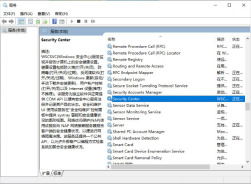
3. Ändern Sie einfach den Starttyp auf deaktiviert.
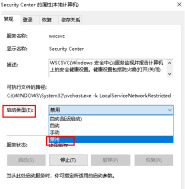
Methode 2:
1. Drücken Sie zunächst die Tastenkombination „Win+R“ auf der Tastatur, um den Lauf zu öffnen, geben Sie „regedit“ ein und drücken Sie die Eingabetaste, um die Registrierung zu öffnen.

2. Geben Sie den Speicherort „HKEY_LOCAL_MACHINESOFTWAREoliciesMicrosoftWindows Defender“ ein.
3. Doppelklicken Sie, um „DisableAntiSpyware“ auf der rechten Seite zu öffnen, ändern Sie den Wert auf „1“ und speichern Sie ihn.
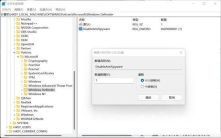
4. Dann klicken wir mit der rechten Maustaste auf das Startmenü, öffnen „Einstellungen“ und geben in der linken Spalte „Anwendungen“ ein.

5. Gehen Sie zu den „Startup“-Einstellungen auf der rechten Seite, suchen Sie das Sicherheitscenter und schalten Sie es aus.
Das obige ist der detaillierte Inhalt vonWas soll ich tun, wenn ich den Sicherheitsschutz in Windows 11 nicht deaktivieren kann? Win11 kann die Sicherheitsschutzlösung nicht deaktivieren. Für weitere Informationen folgen Sie bitte anderen verwandten Artikeln auf der PHP chinesischen Website!
 Erstellen eines verschlüsselten Backup -Laufwerks, das unter Windows, Mac und Linux funktioniertApr 15, 2025 am 06:13 AM
Erstellen eines verschlüsselten Backup -Laufwerks, das unter Windows, Mac und Linux funktioniertApr 15, 2025 am 06:13 AMSchutz Ihres digitalen Lebens: Erstellen verschlüsselter Backups mit Veracrypt Unser digitales Leben ist voll von unersetzlichen Erinnerungen, entscheidenden Dokumenten und wesentlichen Arbeitsdateien. Der Verlust dieser aufgrund von Geräteausfällen, Diebstahl oder Ransomware -Angriffen Co.
 Wie (und warum) die Mausbeschleunigung unter Windows 11 ausschalten,Apr 15, 2025 am 06:06 AM
Wie (und warum) die Mausbeschleunigung unter Windows 11 ausschalten,Apr 15, 2025 am 06:06 AMVerbesserung der Mausgenauigkeit: Deaktivieren Sie die Windows 11 -Mausbeschleunigungsfunktion Der Mauscursor bewegt sich zu schnell auf dem Bildschirm, auch wenn Sie die Maus nur ein paar Zentimeter bewegen? Dies ist die Mausbeschleunigungsfunktion. In diesem Artikel wird Sie begleitet, wie Sie diese Funktion deaktivieren, um die Mausbewegung besser zu steuern. Ist es ratsam, die Mausbeschleunigung zu deaktivieren? In Windows -Systemen gibt es keine direkte Option "Mausbeschleunigung". Stattdessen handelt es sich um die Einstellung "Enhanced Pointer Precision", die Microsoft als Mausbeschleunigungsfunktion ansieht. Wenn diese Funktion aktiviert ist, wirkt sich die DPI -Einstellung der Maus (Punkte pro Zoll) aus. Es steuert die Beziehung zwischen der physischen Bewegungsgeschwindigkeit der Maus und dem Abstand, den der Cursor auf dem Bildschirm bewegt. Bewegen Sie die Maus langsam, Fenster reduzieren den effektiven DPI und der Cursor bewegt sich kürzer
 GPD-Duo Laptop Review: Produktivität der Dual-Screen-Produktivität für erfahrene BenutzerApr 15, 2025 am 06:05 AM
GPD-Duo Laptop Review: Produktivität der Dual-Screen-Produktivität für erfahrene BenutzerApr 15, 2025 am 06:05 AMDas GPD-Duo: Ein leistungsstarker Dual-Screen-Laptop, der durch Softwareprobleme behindert wird Die mobile Produktivität wird mit dem innovativen Dual-Screen-Design des GPD-Duos gesteigert. Wesentliche Software -Mängel verhindern jedoch, dass sie ihr volles Potenzial ausschöpfen. Bewertung
 Razers Fernspiel kann besser sein als Steam LinkApr 15, 2025 am 06:04 AM
Razers Fernspiel kann besser sein als Steam LinkApr 15, 2025 am 06:04 AMDie neue Remote Play -App von Razer bietet eine überzeugende Alternative zu etablierten Diensten wie Steam Link. In der App integriert sich nahtlos in Razer Cortex und ermöglicht es Benutzern, PC -Spiele mit einem einzigen Tap zu starten. Android -Benutzer profitieren von haptischem Feedback WHE
 10 Möglichkeiten zum Anpassen des Windows 11 -StartmenüsApr 15, 2025 am 06:02 AM
10 Möglichkeiten zum Anpassen des Windows 11 -StartmenüsApr 15, 2025 am 06:02 AMPassen Sie Ihr Windows 11 -Startmenü an: Eine umfassende Anleitung Das Windows 11 -Startmenü ist Ihr Gateway zu Apps und Einstellungen. Wenn das Standard -Setup nicht nach Ihren Wünschen ist, können Sie diese an Ihre Bedürfnisse an Ihre Bedürfnisse anpassen. Dieser Leitfaden untersucht Vari
 So verwenden Sie Windows 11 als Bluetooth -AudioempfängerApr 15, 2025 am 03:01 AM
So verwenden Sie Windows 11 als Bluetooth -AudioempfängerApr 15, 2025 am 03:01 AMVerwandeln Sie Ihren Windows 11 -PC in einen Bluetooth -Lautsprecher und genießen Sie Ihre Lieblingsmusik von Ihrem Handy! Diese Anleitung zeigt Ihnen, wie Sie Ihr iPhone oder Android -Gerät für die Audio -Wiedergabe einfach mit Ihrem Computer anschließen können. Schritt 1: Kombinieren Sie Ihr Bluetooth -Gerät Erstens, PA
 Mit teurerer PC -Hardware ist es an der Zeit, mit dem zufrieden zu sein, was Sie bekommen habenApr 14, 2025 am 06:01 AM
Mit teurerer PC -Hardware ist es an der Zeit, mit dem zufrieden zu sein, was Sie bekommen habenApr 14, 2025 am 06:01 AMAktuelle Marktbedingungen machen die Verbesserung der Computerhardware zu einem kostspieligen Bestreben. Hohe Preise und geringes Angebot, die von Faktoren wie Zöllen und der massiven Nachfrage der AI -Rechenzentren zurückzuführen sind, schaffen eine herausfordernde Umgebung für Hardware -Enthusiasten. Jedoch
 So passen Sie Ihre Windows 11 -Benachrichtigungen anApr 14, 2025 am 04:05 AM
So passen Sie Ihre Windows 11 -Benachrichtigungen anApr 14, 2025 am 04:05 AMDetaillierte Erläuterung der Windows 11 -Benachrichtigungseinstellungen: Erstellen Sie eine personalisierte Benachrichtigungserfahrung Windows 11 integriert das Benachrichtigungszentrum in den Kalender, und obwohl die Anpassung einige Zeit dauert, hat sich die Häufigkeit von Benachrichtigungen nicht geändert. Wenn Sie es satt haben, die ständig auftretenden System -Updates und nutzlosen Anwendungsbenachrichtigungen aufzunehmen, werden Sie in diesem Artikel Windows 11 -Benachrichtigungen anpassen und Ihren Workflow optimieren. Globale Benachrichtigungseinstellungen Fast alle benachrichtigungsbezogenen Optionen befinden sich in Einstellungen in Windows 11. Schritt 1: Klicken Sie auf das Menü "Starten" und wählen Sie "Einstellungen" (oder drücken Sie "Windows I"). Schritt 2: Wählen Sie das System in der linken Seitenleiste. Schritt 3: Klicken Sie auf "Benachrichtigung", um auf alle Benachrichtigungsoptionen zuzugreifen.


Heiße KI -Werkzeuge

Undresser.AI Undress
KI-gestützte App zum Erstellen realistischer Aktfotos

AI Clothes Remover
Online-KI-Tool zum Entfernen von Kleidung aus Fotos.

Undress AI Tool
Ausziehbilder kostenlos

Clothoff.io
KI-Kleiderentferner

AI Hentai Generator
Erstellen Sie kostenlos Ai Hentai.

Heißer Artikel

Heiße Werkzeuge

SAP NetWeaver Server-Adapter für Eclipse
Integrieren Sie Eclipse mit dem SAP NetWeaver-Anwendungsserver.

SublimeText3 Mac-Version
Codebearbeitungssoftware auf Gottesniveau (SublimeText3)

Herunterladen der Mac-Version des Atom-Editors
Der beliebteste Open-Source-Editor

Dreamweaver CS6
Visuelle Webentwicklungstools

EditPlus chinesische Crack-Version
Geringe Größe, Syntaxhervorhebung, unterstützt keine Code-Eingabeaufforderungsfunktion




